Annonse
Tap av data er et enormt slag, men når du har gjort det gjenopprettet manglende data Slik gjenoppretter du slettede bilder fra et SD-kortGode nyheter: enten du skylder et korrupt kort eller utilsiktet sletting, kan du ofte gjenopprette tapte bilder. Les mer , det er alltid tidkrevende å sortere det. Hvis datatapet skyldtes en utilsiktet sletting av partisjoner på datamaskinens harddisk (HDD), vil du vanligvis ha hundretusener (om ikke millioner) bilder å filtrere.
Nå kan du være glad for å ganske enkelt starte helt fra bunnen av... men hvis du har samlet et arkiv med personlige bilder som av en eller annen grunn ikke har blitt sikkerhetskopiert andre steder eller synkronisert til skyen, er det på tide å rulle ermene opp.
Men vil det være så ille som du tror? Når det gjelder digitale bilder, sannsynligvis ikke. Takk til EXIF metadata lagret i bildefilen, er det mulig å sortere gjennom alle gjenopprettede bilder for å finne det du leter etter relativt raskt.
Du har gjenopprettet dataene dine: Hva er det neste?
Vi begynner her: du har oppdaget feilen din og brukt et verktøy som Piriform Recuva, PhotoRec, eller hvilket som helst antall løsninger for data utvinning De beste verktøyene for gjenoppretting av data for WindowsTap av data kan slå til når som helst. Vi vil trekke frem de beste gratis dataverktøyverktøyene for Windows som hjelper deg med å få dine dyrebare filer tilbake. Les mer for å finne de tapte bildene på harddisken.
HDD-en kan fortsatt være funksjonell, eller det kan være mer eller mindre død Hvordan reparere en død harddisk for å gjenopprette dataHvis harddisken din har mislyktes, vil denne guiden hjelpe deg med reparasjon og datagjenoppretting av harddisken. Les mer . Du planlegger å bruke en ekstern lagringsenhet eller omskrivbar DVD for å gjenopprette dem til. (Ellers overskriver du dataene før de blir gjenopprettet - du vil ikke gjøre det!)
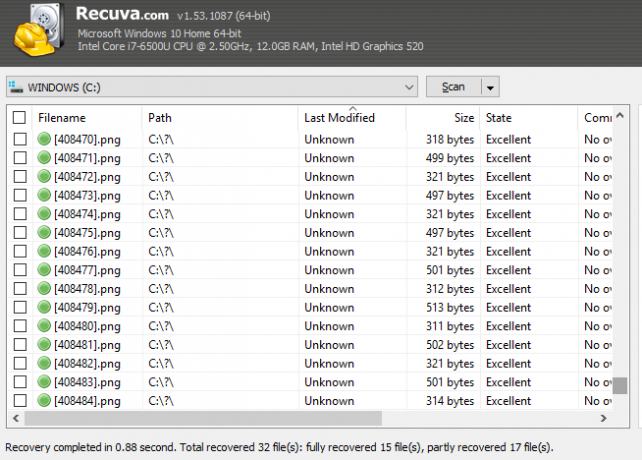
Ta en titt på mappen du har gjenopprettet dataene til. På grunn av den kritiske karakteren av datagjenopprettingsverktøy, vil du vanligvis få en hel rekke ekstra data du ikke vil ha. Det er ingen enkel vei rundt dette, men mange vil måtte slettes slik at du kan fokusere på bildefilene du vil beholde.
Dette stadiet handler om å organisere dataene. Den består av to grunnleggende trinn:
- Organiser data etter type.
- Slett midlertidig internett / applikasjonsgrafikk.
Vi ser på disse etter tur.
1. Organiser dine gjenopprettede data
Med så mange bilder å sortere gjennom, må du organisere de gjenopprettede dataene.
Sorter først etter filtype i Windows File Explorer. Du kan gjøre dette ved å bytte til detaljer utsikt (via Utsikt fanen) og venstreklikk deretter på Type kolonne. Avhengig av PCens hastighet vil det ta en stund å sortere, så tålmodighet kreves.
Deretter lager du en ny mappe for hver type bildefil: en for JPG / JPEG-er, en for PNG-er, en annen for GIF-er, etc. Forsikre deg om at denne mappen ligger på den eksterne (eller sekundære) lagringen, som nevnt ovenfor.
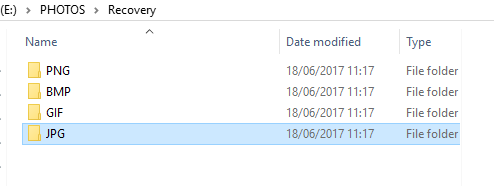
Bruk dette med dette Venstreklikk + Skift å velge et utvalg av bilder fra listen over gjenopprettede filer. Når bildene er valgt, klipp og lim dem inn i riktig katalog. Gjenta dette for alle bildetyper.
Bildene dine er sortert etter type, men du bør også organisere dem videre ved å sortere dem etter år. Gjenta trinnene ovenfor, denne gangen oppretter du underkataloger, merket etter år. Sorter de gjenopprettede bildene i File Explorer etter data, og bulk, velg, klipp ut og lim inn i den aktuelle katalogen.
2. Kast midlertidige Internett-filer
Når Windows Utforsker er åpen på skjermen, lurer du sannsynligvis på hvor du skal begynne. Med så mange bilder å bla gjennom - nesten alle fra nettleserens midlertidige internettfiler - vurderer du kanskje å slå av og glemme det.
Ikke.
Som en tommelfingerregel vil digitale fotografier typisk være opptil 250 KB. Det er en kvart megabyte, rimelig liten. Dette betyr at det overveldende flertallet av filer som er mindre enn dette, kan kastes. Dette vil være bilder fra nettet og forskjellige applikasjoner.
Bare bestill disse filene etter størrelse, bulkvalg og hold inne Skifte når du sletter dem. Dette vil slette filene permanent.
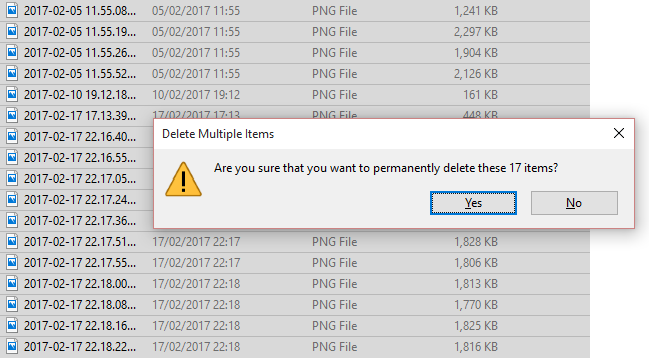
Sende uønskede data til papirkurven (som er overraskende håndterbar med Task Scheduler Slik tømmer du papirkurven automatisk på en plan og frigjør bortkastet plassHvis du ikke tøm papirkurven regelmessig, kan det være å kaste bort gigabyte med plass på datastasjonen. Men nå kan Windows 10 tømme det automatisk på en timeplan. Les mer ) vil bruke C: -stasjonen, potensielt overskrive data du kanskje vil gjenopprette senere.
Når det er gjort, er det på tide å rette oppmerksomheten mot bildene du vil beholde. Dette betyr å vurdere metadata for bildet.
Hva er metadata?
Kort oppsummert, metadata er informasjon om informasjonen din Unngå Internettovervåkning: Den komplette guidenInternettovervåkning fortsetter å være et hett tema, så vi har produsert denne omfattende ressursen om hvorfor det er en så stor sak, hvem som står bak det, om du helt kan unngå det og mer. Les mer - og det er overalt. Vi har metadata knyttet til våre offentlige profiler, for eksempel for sporing. Hvor du bor, hvor du handler, ting du liker.
Når det gjelder bilder, er metadataene forskjellige, men like relevante. Her informasjon som opprettelsesdata, kamerainnstillinger, fil / komprimeringstype, til og med kameraprodusenten og modellen. Disse dataene lagres i EXIF-format.
Metadata kan hjelpe deg med å bore ned i gjenopprettede bilder på systemet ditt, filtrere bort webbildene og etterlate deg de som er opprettet av deg. Med mindre du har det strippet EXIF-informasjonen Hva er EXIF-data? 3 måter å fjerne metadata fra bilderDe fleste kameraer legger inn skjult informasjon ("metadata") i bilder tatt. For personvernets skyld, slik fjerner du metadataene. Les mer , det er.
Hvordan kan metadata hjelpe til med å gjenopprette tapte bilder?
Som standard vil du ikke se metadata i File Explrer. Men det kan vises. Med katalogen i detaljer vis, høyreklikk på kolonneoverskriftene, og deretter Mer. Her ser du flere alternativer som kan velges.
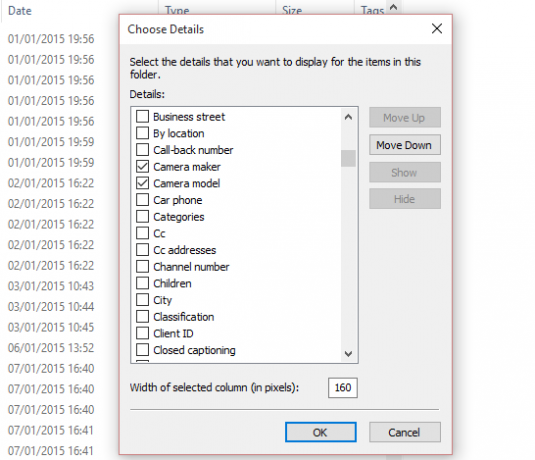
Disse alternativene spenner fra filstørrelse og datoer relatert til oppretting og endring, til informasjon ("metadata") om hvordan filen ble opprettet. Når det gjelder bilder, kan du velge Kameraprodusent og Kameramodell for å fremheve bilder du tok. Disse kan skilles umiddelbart og enkelt fra midlertidige internettbilder og annen grafikk.
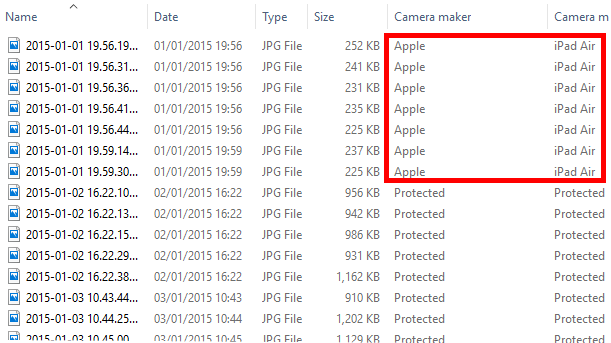
Hvis vi vurderer at et stort volum av bilder er samlet på et enkelt sted av din gratis program for utvinning av data, kan du gjøre det å se navnet på ditt digitale kamera eller smarttelefon på listen - og til og med sortere listen etter denne informasjonen - er en enorm fordel.
Alt du trenger å gjøre nå er å velge bilder og kopiere dem til et nytt sted. Uønskede bilder og grafikk kan kastes, og samlingen av personlige bilder blir gjenopprettet!
Men du bør alltid sikkerhetskopiere!
Gjenoppretting er alltid en siste utvei. Hvis dataene dine blir sikkerhetskopiert regelmessig Ta sikkerhetskopi av fotografiene dine automatisk med disse 8 verktøyeneEr du ikke sikker på hvilke er de beste verktøyene som lar deg automatisk ta sikkerhetskopi av alle bildene på PCen? Ikke bekymre deg, vi har listet de åtte toppene våre. Les mer til en ekstern stasjon og / eller synkronisert til en skykonto, bør ingen av de ovennevnte noen gang være nødvendige.
Imidlertid, hvis du synes din digitale verden krasjer rundt deg uten flere data, er gjenoppretting det eneste alternativet. Med digitale bilder vil filtrering av gjenopprettede bilder ved hjelp av metadata spare bokstavelig talt timer i livet ditt, om ikke dager.
Har dette skjedd med deg? Slitt du i en alder og prøvde å finne de tapte bildene dine? Eller har du funnet en fin måte å gjenopprette bilder uten å ty til kritisk, fange all programvare? Fortell oss i kommentarene, og hjelp oss å spre denne informasjonen ved å dele artikkelen.
Bildekreditt: Mario Lopes via Shutterstock.com
Christian Cawley er assisterende redaktør for sikkerhet, Linux, DIY, programmering og teknisk forklart. Han produserer også The Really Useful Podcast og har lang erfaring innen stasjonær og programvare. Christian er en bidragsyter til Linux Format-magasinet, en Raspberry Pi tinkerer, Lego-elsker og retrospill-fan.


